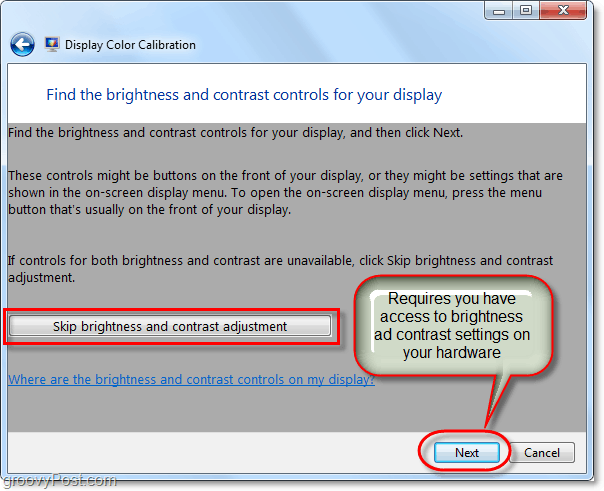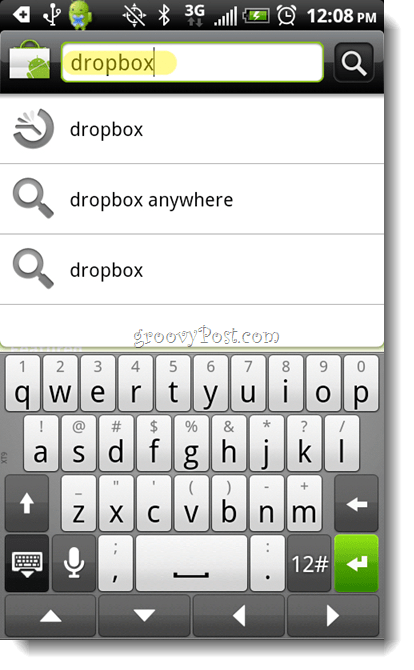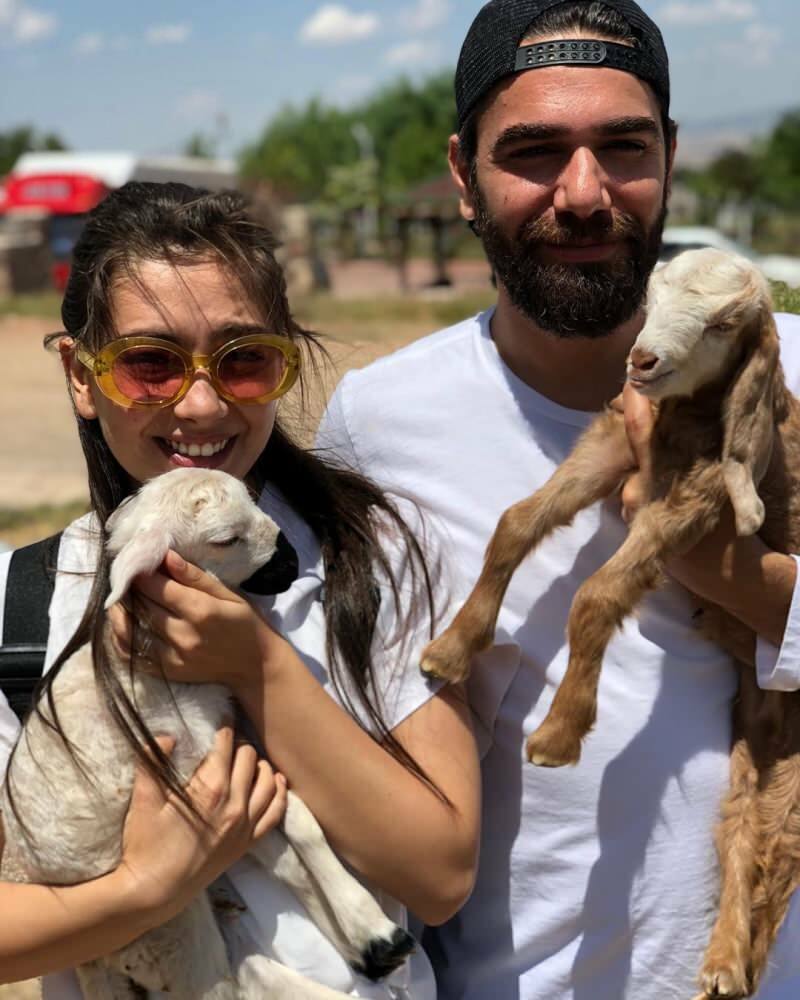Как да се откажете от насочените реклами на Microsoft в Windows 10
Поверителност Windows 10 / / March 17, 2020
Последна актуализация на

С Windows 10 Microsoft вече събира поведенчески данни, за да насочва рекламите към вас в менюто "Старт", на заключения екран и в Edge. Ако предпочитате да не споделяте информацията си за рекламни цели, можете да изключите проследяването и персонализираните реклами.
Windows 10 е много ориентирана към услугата операционна система. Част от стратегията на Microsoft за предоставяне на безплатни версии на Windows 10 почти на всеки шест месеца зависи силно от едно нещо: реклами. Тези реклами се подхранват отчасти от по-тясната интеграция на вашия акаунт в Microsoft с ежедневното ви използване на операционната система Windows.
Водейки до първоначалното стартиране през 2015 г., много технически специалисти излязоха с евентуални опасения за поверителност на този фронт. Заслуга на Microsoft предоставиха редица опции, за да позволят на потребителите да адаптират начина, по който техните данни се споделят с Microsoft и трети страни. Целта на компанията е да осигури приходи от операционната система, без да изглежда, че потребителите се изнудват за личната им информация.
Тъй като някои потребители започнаха да забелязват наскоро, настройките по подразбиране за Windows 10 включват някои реклами за Windows Store. В цялата операционна система ще намерите примери за това като реклама на приложения в менюто "Старт" или заключения екран. Ако имате Прожектор за прозорци на Windows функция за динамични изображения е активирана, там ще виждате и реклами. В тази статия ви показваме как можете да се откажете от тези насочени реклами.
Спрете да получавате персонализирани реклами в Windows 10
Щракнете върху Старт> Настройки> Поверителност, изберете Общ след това изключете следната опция:
- Оставете приложенията да използват моя рекламен идентификационен номер за преживявания в приложенията (изключването на това ще нулира вашия идентификационен номер).
Ако не искате уебсайтовете да предоставят местно подходящо съдържание за вашия регион, можете да изключите следната опция:
- Позволете на уебсайтовете да предоставят местно подходящо съдържание чрез достъп до моя езиков списък.
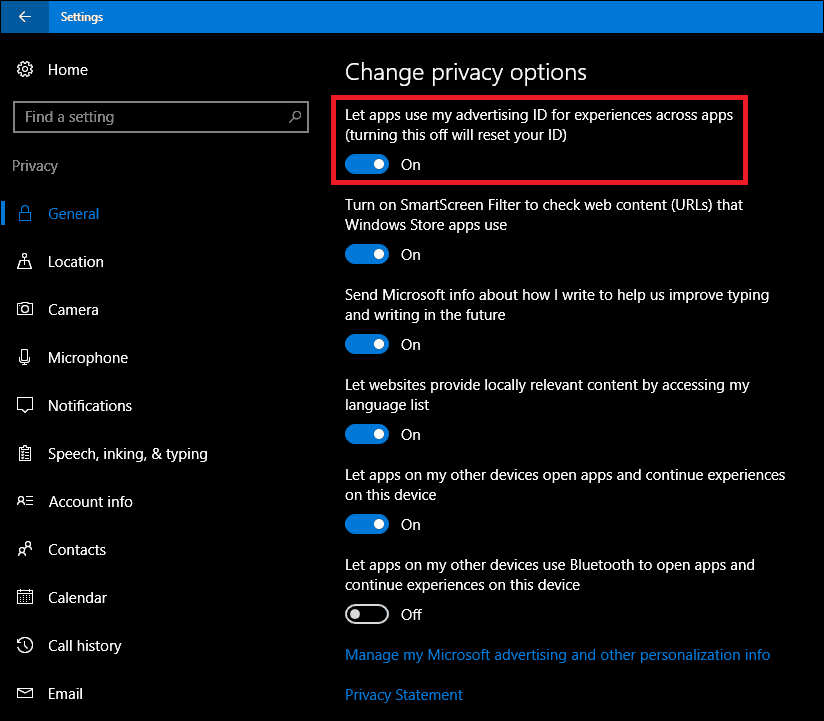
Две други опции, които може да искате да промените, включват персонализирани реклами в уеб браузъра и Персонализирани реклами, където и да използвам моя акаунт в Microsoft. Превъртете надолу в долната част на прозореца, след което щракнете върху връзката Управление на моята информация за Microsoft за рекламиране и друга информация за персонализиране. Това ще отвори уеб браузъра ви и ще ви отведе до страницата за отказ за Windows 10 и уеб браузърите на Microsoft.
От дясната страна на страницата изключете Персонализирани реклами в уеб браузъра и Персонализирани реклами, където и да използвам моя акаунт в Microsoft.
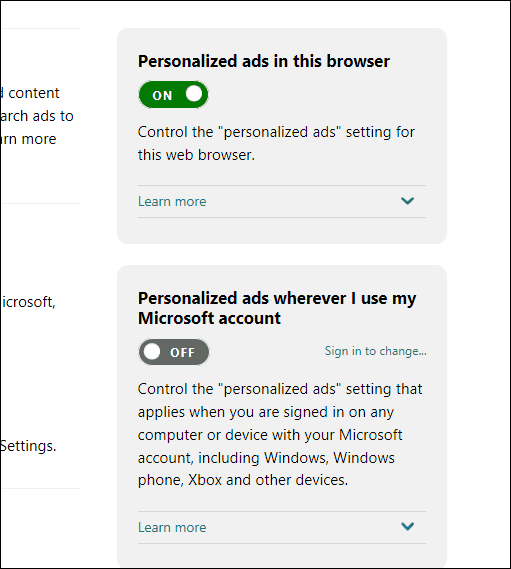
Ако използвате Microsoft Edge, можете допълнително да защитите поверителността си, като активирате Не проследявайте заявки. В Microsoft Edge щракнете върху Повече действия след това щракнете върху Настройки> Преглед на разширени настройки, превъртете надолу и включете Изпратете не проследявайте заявка. DNT е функция за първи път въведена в популярните уеб браузъри през последните 5 години, която ви позволява да се откажете от поведенческа уеб реклама.
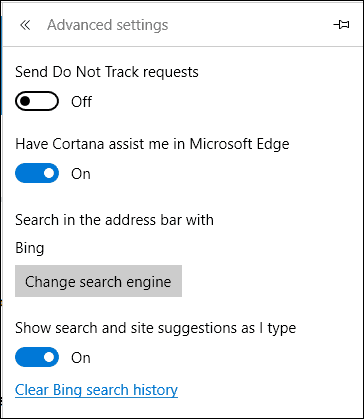
Ако използвате Прожектор за прозорци на Windows, можете да преминете към стандартен фон на заключен екран, за да спрете да виждате реклами на заключения екран.
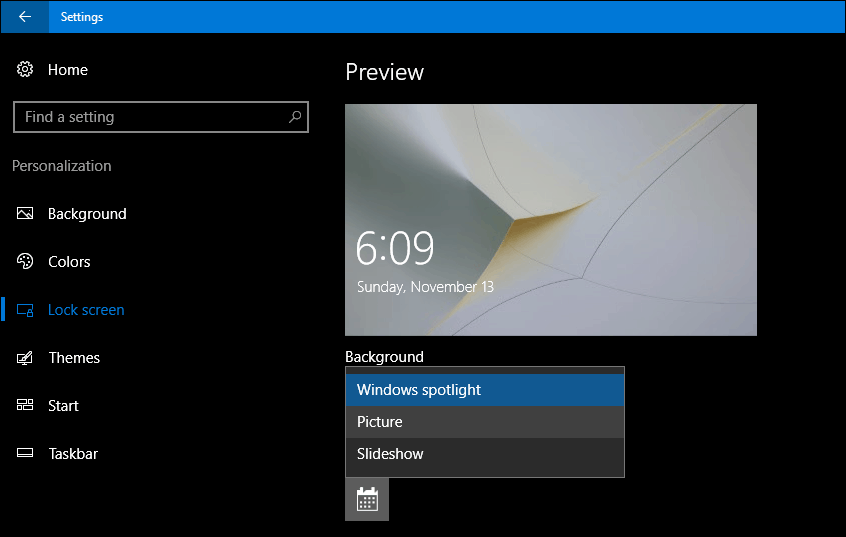
Windows 10 може да изглежда агресивен с всички тези опции за реклама, но аз лично не се чувствам претоварен от това. Софтуерният бегемот се опитва да постигне баланс между предоставянето на аванси, като все още е в състояние да финансира развитието на всеки от тях ревизия на операционната система. Настройките за поверителност в Windows 10 изминават дълъг път, за да помогнат на потребителите да поемат контрола над личния си опит. Ако искате да изминете допълнителната миля с поверителността в Windows 10, помислете създаване на локален акаунт вместо това, но това побеждава целта на използването Windows 10 и осъзнавайки много от своите предимства.